Come aggiungere media in WordPress
Pubblicato: 2022-09-15Supponendo che desideri un'introduzione per un articolo che discute come aggiungere media in WordPress: l'aggiunta di media al tuo sito Web WordPress è un ottimo modo per aggiungere interesse e coinvolgere i tuoi visitatori. Che tu stia aggiungendo foto, video o audio, ci sono alcuni semplici passaggi da seguire per far funzionare i tuoi file multimediali sul tuo sito. In questo articolo, ti guideremo attraverso come aggiungere media in WordPress.
Gli utenti possono utilizzare la libreria multimediale di WordPress per caricare tutti i file multimediali di cui hanno bisogno per creare blog accattivanti per i lettori. Per impostazione predefinita, puoi caricare file multimediali come immagini, video, audio, PDF, documenti Word, fogli di calcolo Excel, presentazioni PowerPoint e file Adobe Photoshop. Questo articolo spiega come utilizzare la Libreria multimediale, ad esempio come aggiungere file, modificare immagini, aggiungere testo alternativo e creare una galleria. I file multimediali possono anche essere aggiunti direttamente a un post o a una nuova pagina nell'editor classico di WordPress. Quando un utente fa clic sul pulsante Aggiungi media nella schermata di modifica del post, vedrà una nuova finestra pop-up. Puoi caricare i tuoi file o scegliere file dalla libreria multimediale se hai un computer. Dopo la versione 3.5 di WordPress, lo shortcode della galleria può essere esteso con una varietà di parametri che possono essere utilizzati per automatizzare la modifica.
I seguenti passaggi ti aiuteranno a modificare un'immagine. Per modificare un file multimediale (immagine), selezionalo prima dalla tua libreria multimediale e quindi fai clic sul pulsante Modifica immagine sotto l'immagine. Per modificare le dimensioni della tua immagine, puoi cambiarne le dimensioni. Puoi ritagliare la tua immagine utilizzando le proporzioni e i campi di selezione nella sezione Ritaglio immagine. In una pagina degli allegati, troverai tutte le informazioni aggiuntive per quell'immagine, come titolo, descrizione, didascalia e testo alternativo. Puoi aggiungere tipi di media (immagine, galleria, audio, video e copertina) ai tuoi contenuti utilizzando l'Editor blocchi. Fai clic sul pulsante Carica per caricare un file dal tuo computer, oppure puoi accedere al Catalogo multimediale per trovare altri file. Potrai aggiungerlo al tuo post o alla tua pagina una volta che l'immagine è stata pubblicata. Dal lato destro della pagina, puoi modificare l'aspetto di un'immagine.
Il primo passaggio consiste nel selezionare l'elemento multimediale o il collegamento di modifica dalla sezione Catalogo multimediale. Dopo aver selezionato un file multimediale, sarai in grado di accedere all'elenco. Puoi modificare qualsiasi immagine purché non sia tutto. La pagina di modifica dei media ha alcune opzioni sul lato destro dello schermo.
Al centro dello schermo, fai clic sul pulsante Seleziona file, quindi scegli il file o i file che desideri caricare. Quando selezioni un file, questo apparirà in questa finestra. Basta fare clic sul pulsante Modifica nell'angolo in basso a destra della finestra per apportare modifiche al file multimediale.
Lo script (java) deve essere impostato nel selettore media facendo clic sul pulsante '#upload_image_button'. Se hai impostato l'immagine di anteprima'src, sarai in grado di vederla subito. Possiamo quindi salvare l'ID allegato nel campo di input nascosto in un secondo momento.
Carica il tuo video nella Libreria multimediale dalla dashboard di WordPress. Passa al menu Media per aggiungere una nuova traccia. Selezionando il file video e quindi facendo clic su Apri, è possibile visualizzare il file video. In alternativa, trascina e rilascia il file dalla cartella Esplora file del tuo computer all'area di caricamento della dashboard di WordPress.
Come posso creare una nuova libreria multimediale in WordPress?
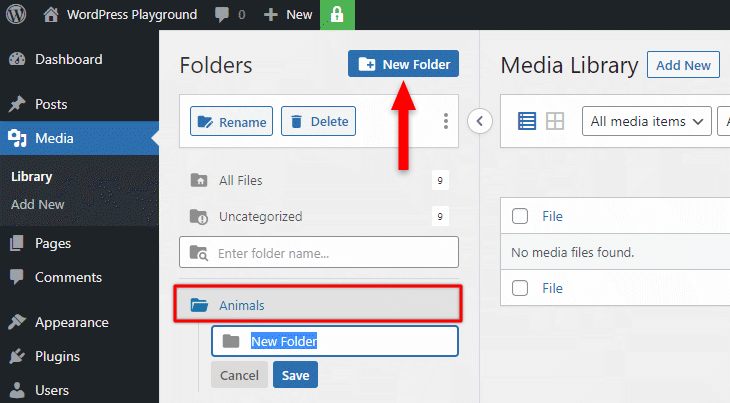 Credito: readyship.co
Credito: readyship.coPer creare una nuova libreria multimediale in WordPress, dovrai prima accedere alla tua dashboard di WordPress. Una volta effettuato l'accesso, dovrai fare clic sul collegamento "Media" nella barra laterale di sinistra. Nella pagina Media, vedrai un collegamento etichettato "Aggiungi nuovo". Fare clic su questo collegamento per aprire la pagina "Aggiungi nuovi media". In questa pagina puoi caricare nuovi file multimediali sul tuo sito WordPress.
Quando carichi un file immagine o un altro allegato su WordPress, viene immediatamente aggiunto alla libreria multimediale. Puoi utilizzare un plug-in gratuito chiamato Media Library Plus per organizzare i tuoi file. Se carichi file qui, li vedrai nella tua normale libreria multimediale, che semplicemente non è organizzata. Il plug-in Media Library Plus può essere utilizzato per organizzare le tue librerie multimediali di WordPress. Quando trascini un'immagine in una nuova cartella, questa verrà copiata in quella cartella per impostazione predefinita. Trascinando semplicemente l'opzione da spostare, puoi semplificare lo spostamento dei file. Questo tipo di cartella può essere utilizzato per sincronizzare automaticamente il server Web con FTP e per creare cartelle multimediali.
Quando utilizzi il plug-in gratuito Enhanced Media Library , puoi organizzare le immagini in base a categorie e tag. Inoltre, se vuoi aggiungere nuove tassonomie (come i tag), puoi farlo nelle impostazioni del plugin. Consiglio WP Media Folders se vuoi risparmiare denaro mentre organizzi la tua libreria multimediale. Se desideri aggiungere gratuitamente le cartelle multimediali di WordPress al tuo sito Web, Media Library Plus è l'opzione migliore. Enhanced Media Library è un nuovo potente strumento che ti consente di organizzare e individuare facilmente i vecchi media. Se vuoi un buon plugin per la libreria multimediale, la cartella WP Media è una buona scelta secondo me. Viene fornito con un prezzo premium di $ 29.

Dov'è la libreria multimediale in WordPress?
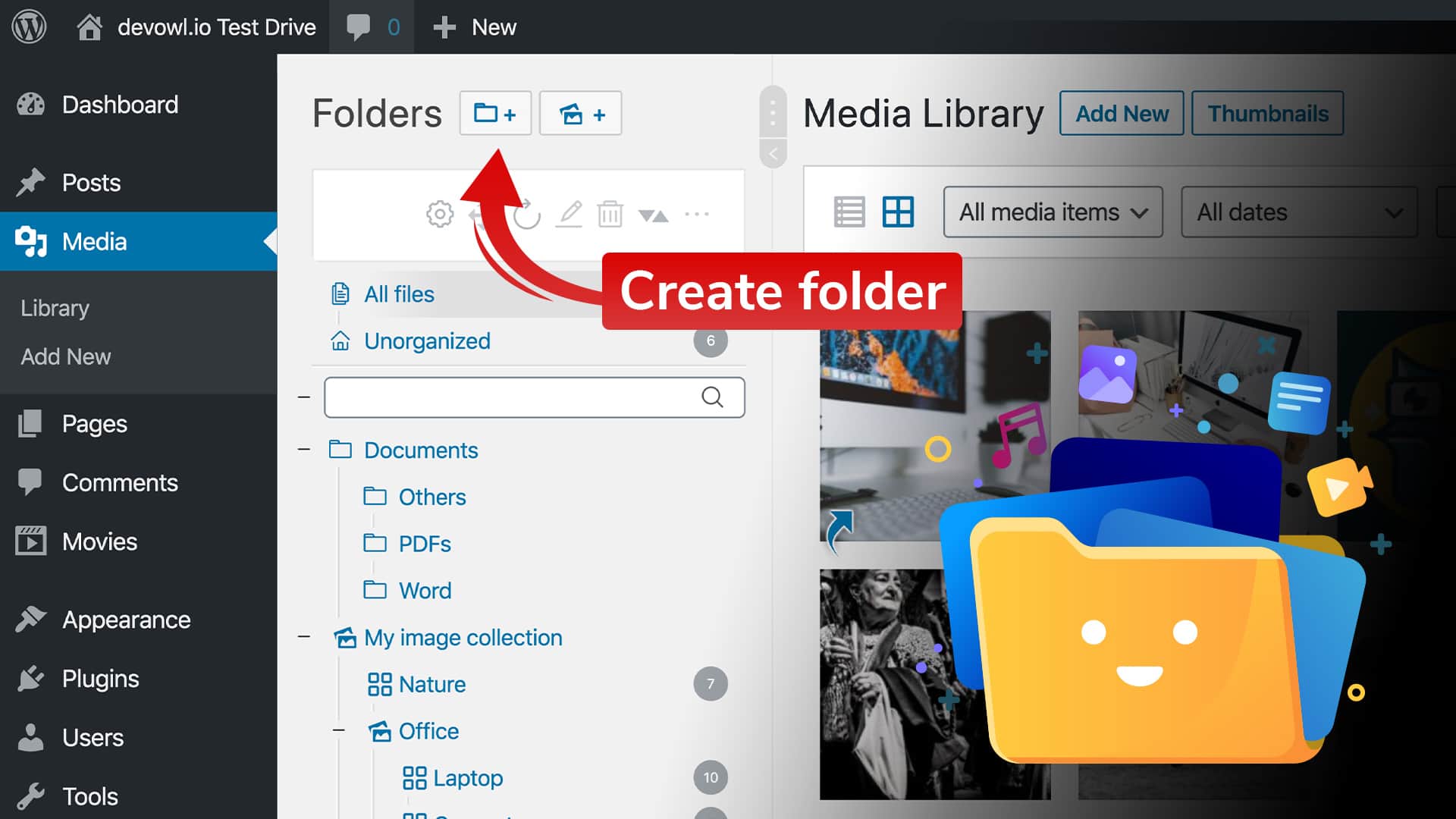 Credito: devowl.io
Credito: devowl.ioNella barra laterale sinistra del pannello di amministrazione di WordPress, fai clic sul collegamento "Media" per aprire la libreria multimediale. Da qui puoi visualizzare tutte le immagini, i video e altri file che sono stati caricati sul tuo sito WordPress.
Utilizzando la libreria multimediale di WordPress, puoi organizzare i tuoi file multimediali. Facendo clic su Media nella dashboard di amministrazione di WordPress, puoi accedere alla Libreria multimediale. Per caricare nuovi elementi multimediali sulla dashboard di WordPress, segui questi tre passaggi: 1. I file multimediali possono essere caricati utilizzando l'editor Gutenberg di WordPress. I blocchi ti consentono di personalizzare facilmente la tua pagina rendendola più user-friendly. Quando accedi a WordPress, puoi accedere alla sua libreria multimediale facendo clic sul menu di amministrazione. Nella libreria multimediale di WordPress, scegli il file che desideri utilizzare come editor di immagini.
È possibile modificare un file multimediale facendo clic sul pulsante Modifica immagine. Con lo strumento ridimensiona immagine, puoi modificare le dimensioni delle immagini in pixel. Quando utilizzerai la Libreria multimediale di WordPress, il numero di file multimediali che caricherai aumenterà. Di seguito è riportato un elenco dei migliori plug-in di gestione dei media tra cui scegliere. Puoi utilizzare FileBird per organizzare i tuoi file multimediali, uno degli strumenti più intuitivi. Come aggiornamento alla versione pro, avrai accesso a funzionalità aggiuntive, inclusa la compatibilità con molti costruttori di siti. Organizza la libreria multimediale per cartelle, un semplice plug-in, ti consente di organizzare la tua libreria multimediale e gestirla.
La versione premium dell'app consente agli utenti di filtrare gli elementi multimediali in base alle categorie. Utilizzando gli shortcode, Media Library Assistant consente agli utenti di gestire le proprie librerie multimediali in modo più efficiente ed efficace. Esistono diversi tipi di file multimediali in Real Media Library e sono organizzati in cartelle, gallerie e raccolte. La libreria multimediale di WordPress è una directory in cui puoi archiviare tutti i file multimediali che hai caricato sul tuo sito web. Il caricamento nella libreria multimediale può essere eseguito tramite la dashboard di amministrazione di WordPress, l'editor Gutenberg o l'editor classico. La Libreria multimediale include strumenti per la modifica delle immagini, come ritaglio, rotazione, capovolgimento, ridimensionamento dell'immagine e ritaglio.
Link di WordPress al file multimediale
Includere un file multimediale, come un'immagine, in un post o in una pagina di WordPress è abbastanza semplice. Fai semplicemente clic sul pulsante "Aggiungi media" sopra l'editor dei post e quindi seleziona il file dal tuo computer. Una volta aggiunto il file, puoi inserirlo nel tuo post cliccando sul pulsante "Inserisci nel post".
Gestore multimediale di WordPress
Il media manager di WordPress è un potente strumento che ti consente di gestire i tuoi file multimediali in un unico posto. Puoi caricare, modificare ed eliminare file, nonché creare e gestire gallerie. Il media manager è anche responsabile della creazione di miniature per le tue immagini e i tuoi video.
Un plugin gratuito e facile da usare per la gestione dei media di WordPress , WP Media Manager Lite. È semplice ed efficace organizzare i file multimediali in base alla struttura delle cartelle specificata. Il plugin WPML è l'ideale per i temi WordPress che sono sia gratuiti che premium in termini di funzionalità. Forniamo siti Web sicuri, reattivi, SEO-friendly e ottimizzati per i motori di ricerca. Con la funzione cartelle, puoi organizzare i tuoi file multimediali in modo semplice. Il metodo di trascinamento della selezione è il modo migliore per spostare i file multimediali da una posizione all'altra. È fantastico pensare ai plugin come a una soluzione, ma semplicemente non funzionano.
Sebbene tu possa creare la tua cartella multimediale, non puoi caricare file direttamente su di essa. L'intera pagina deve essere aggiornata. C'è un'interfaccia chiara, un'esperienza utente fluida e un metodo drop-in per spostare le immagini da un luogo all'altro. Piccolo desiderio: nella panoramica delle immagini, mostra i nomi delle cartelle nelle colonne sul lato destro (tutti i file/non organizzati) dello schermo. Tutte e sette le recensioni sono disponibili qui. È il plug-in più semplice da utilizzare per WordPress Media Manager.
Organizzare i media nella libreria multimediale di WordPress
Il compito di organizzare la tua libreria multimediale di WordPress può essere difficile. Nonostante ciò, ora puoi gestire i tuoi media molto più facilmente grazie al plugin WordPress Media Library . Puoi ordinare gli elementi multimediali per categoria e controllare la tassonomia utilizzando il plug-in. Inoltre, il plug-in WordPress Dashboard ti consente di accedere facilmente alla tua libreria multimediale.
